[智能分布式路由] 如何使用手机设置?
应用介绍
智能分布式路由S21G套装,由一个主路由和一个子路由组合而成,出厂默认自动配对。支持千兆以内任意宽带的接入,满足有线、无线终端共享上网的同时,实现处处同速、自由漫游等高品质的无线体验。主路由设置完后,子路由放到哪儿,高速Wi-Fi就到哪儿。
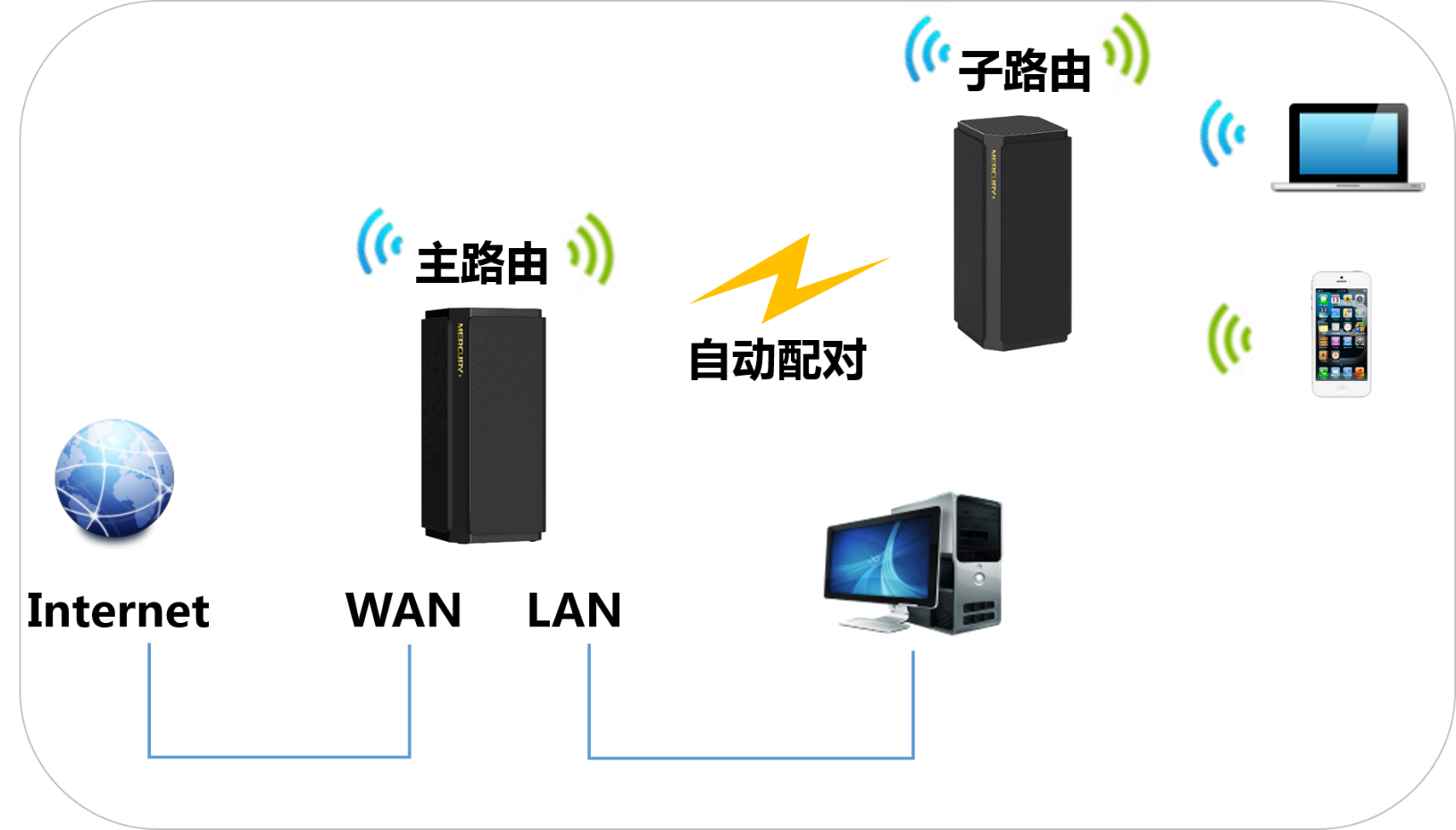
本文详细介绍手机设置智能分布式路由S21G套装的方法。
如果您使用手机设置,请点击参考:[智能分布式路由]如何使用电脑设置?
设置方法
1. 连接线路
将主路由上电,并将前端上网的宽带线连接到路由器的WAN口,连接好线路之后,请检查对应的接口指示灯常亮或闪烁。您也可以根据入户宽带的线路类型,点击相应按钮观看线路连接方法:
▲线路连接图
2.手机连接主路由
打开手机的无线设置,连接主路由的默认无线信号,默认无线信号名为MERCURY_XXXX(在主路由底部标贴可以查看,XXXX为底部标贴MAC地址后四位),默认是没有密码的。如下图:
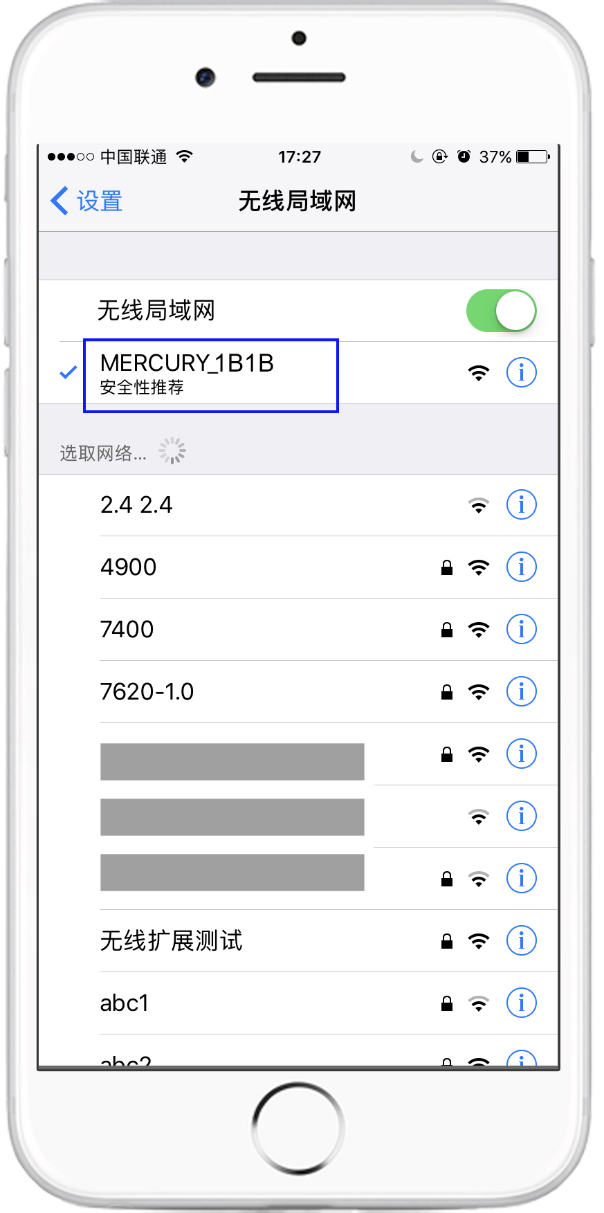
3.登录路由器管理界面
连接Wi-Fi后,手机会自动弹出主路由的管理页面。若未自动弹出管理页面请打开浏览器,在地址栏输入melogin.cn。在弹出的窗口中设置主路由器的登录密码,以后管理主路由需要输入这个登录密码。建议不要设置为123456、111111等类似的弱密码,建议设置为有一定复杂程度的密码,例如字母和数字的组合。
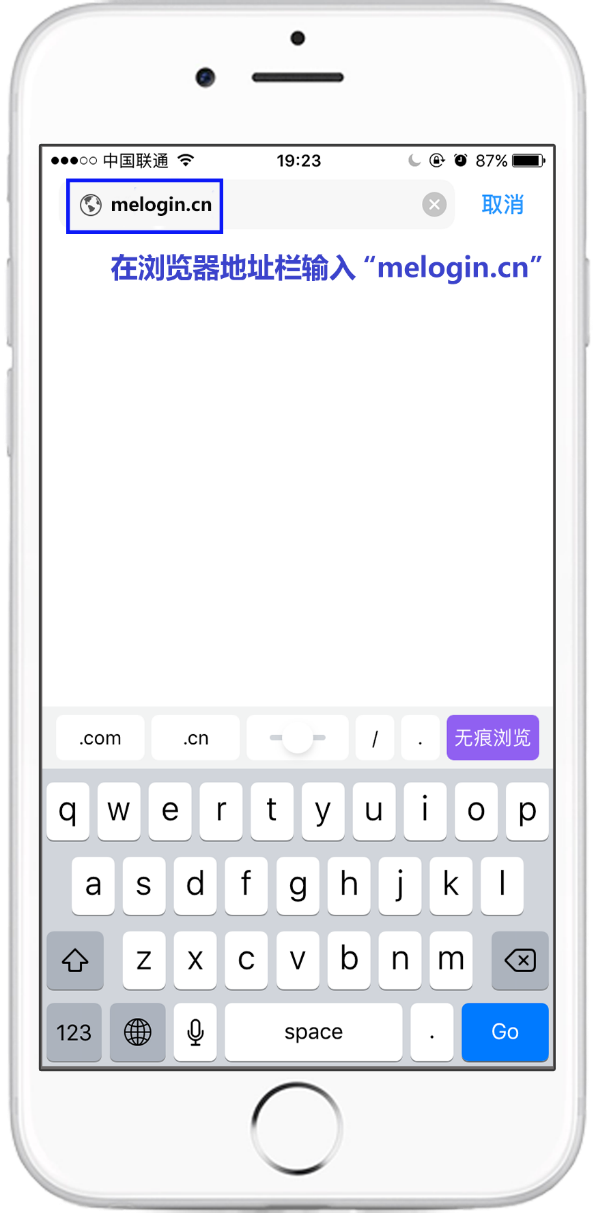
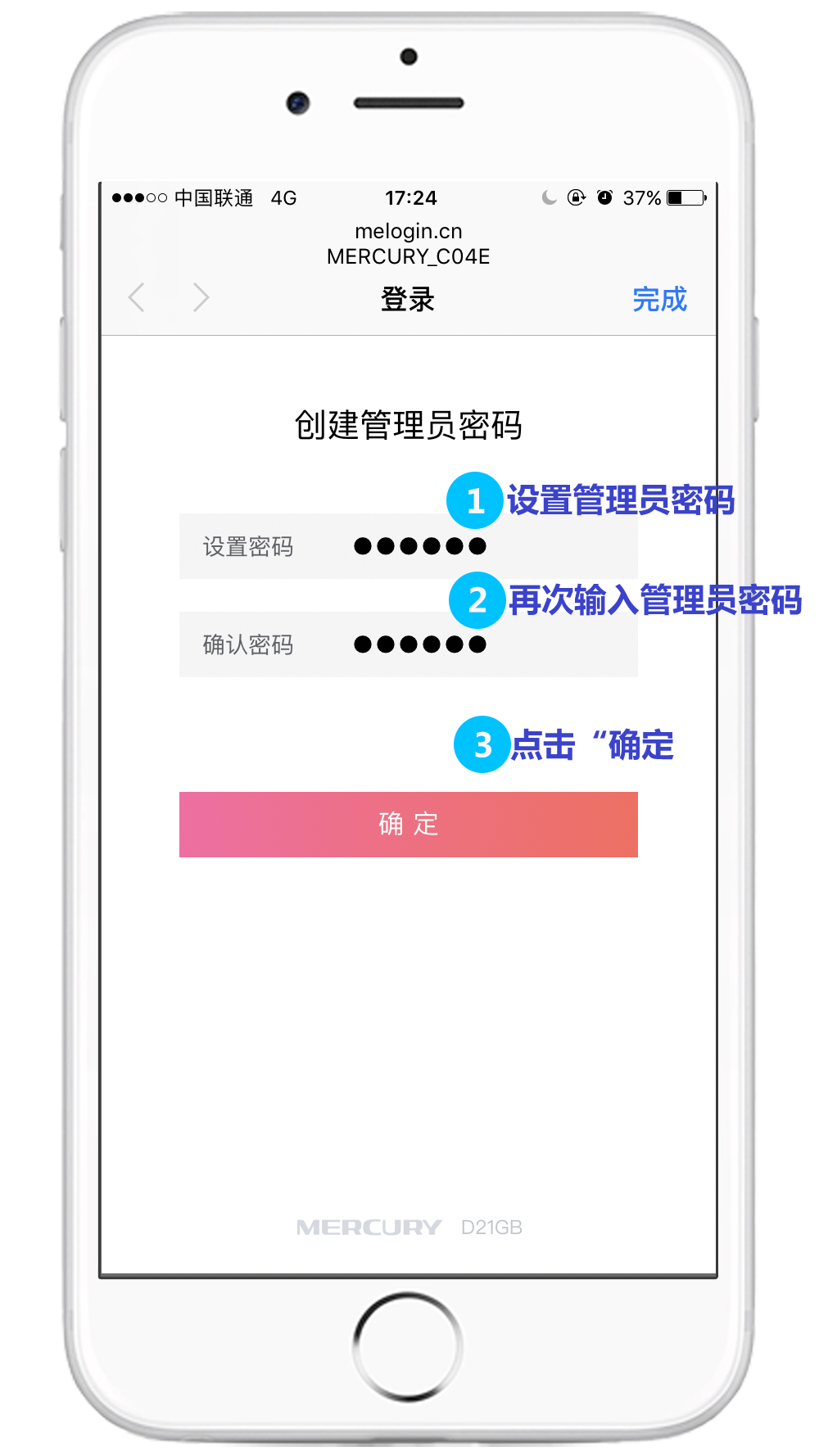
如果无法登录路由器管理界面,请参考:手机登录不了路由器的管理界面,怎么办?
4.设置路由器的上网方式
登录成功后,路由器会自动检测上网方式,根据检测到的上网方式,填写该上网方式的对应参数。本例中检测到宽带为拨号上网,输入宽带运营商提供的宽带账号和宽带密码。
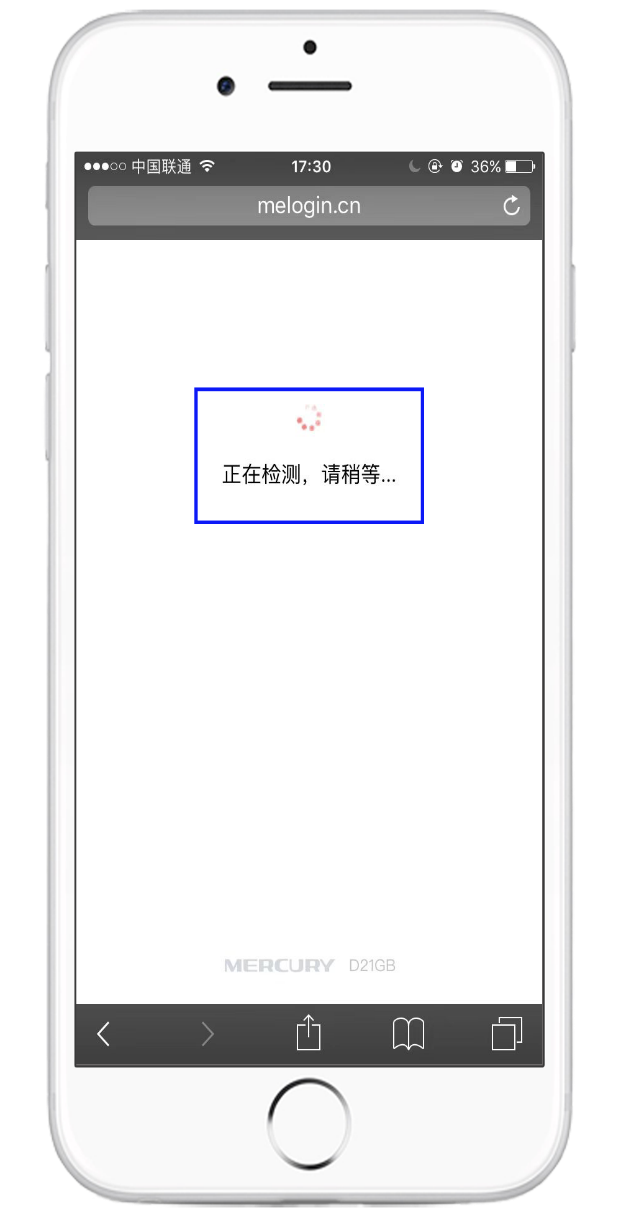
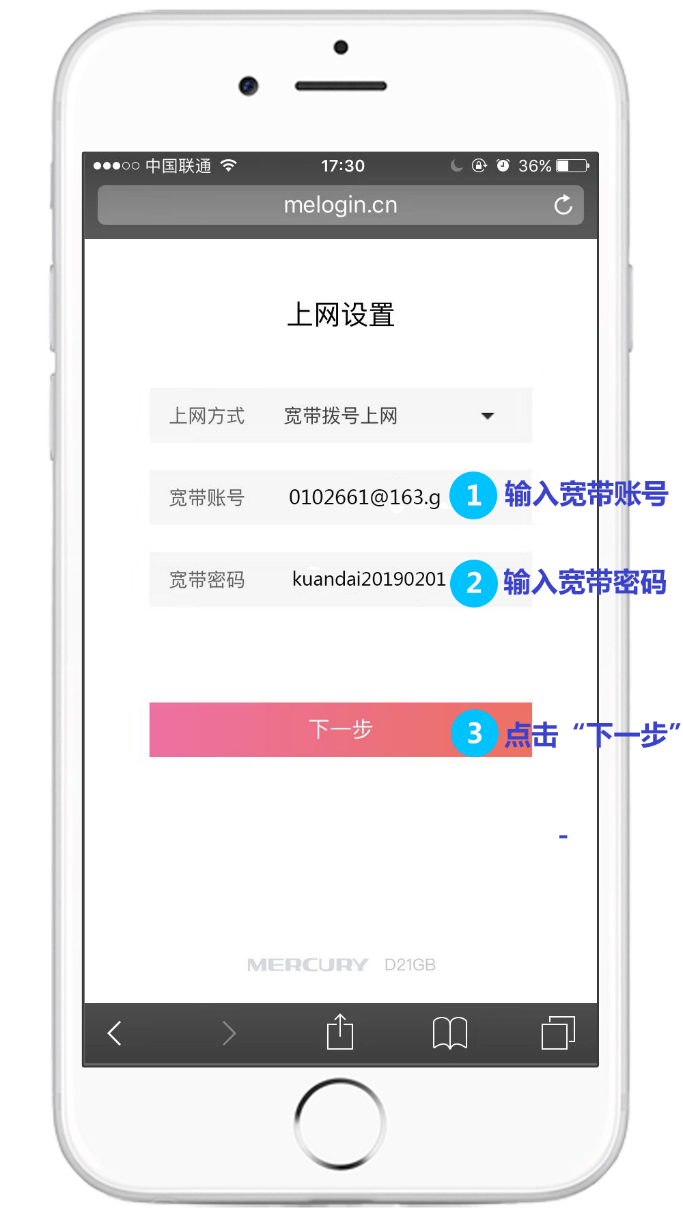
注意:76%的用户因为输错宽带账号密码导致无法上网,请仔细检查输入的宽带账号密码是否正确,注意区分中英文输入、字母大小写、后缀是否完整等。如果不确认,请咨询宽带运营商。
如果上网方式检测为“自动获取IP地址”直接点击“下一步”;如果检测为“固定IP地址”上网,填写对应参数后点击“下一步”。
5.设置无线参数
无线名称建议设置为字母或数字,不建议使用中文(部分无线客户端搜索不到或无法连接中文无线名称);无线密码,建议设置为有一定复杂程度的密码,如字母和数字的组合。
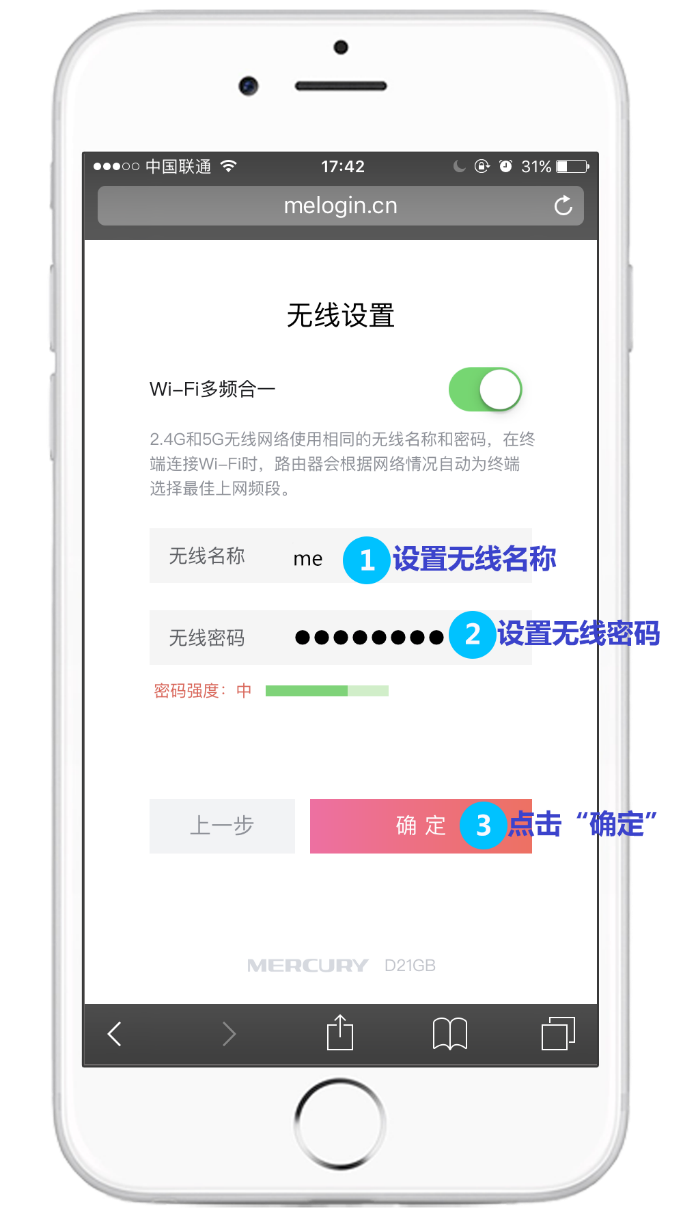

至此,路由器已经设置完成。电脑连接路由器后可以直接打开网页上网,不用再使用电脑上的"宽带连接"来进行拨号了。
如果您还有其他电脑需要上网,用网线直接将电脑连接在路由器任意一个空闲的LAN口即可上网;如果是笔记本、手机等无线终端,连接上路由器的无线信号即可上网,不需要再配置路由器。
★应用小贴士
路由器管理员密码、无线密码很容易忘记,为此Mercury路由器贴心的准备了一张小贴纸,建议您将设置的相关密码填写在随产品配送的“路由器参数记录标贴”上,并将标签贴于路由器的合适位置,方便日后管理。如下图所示:
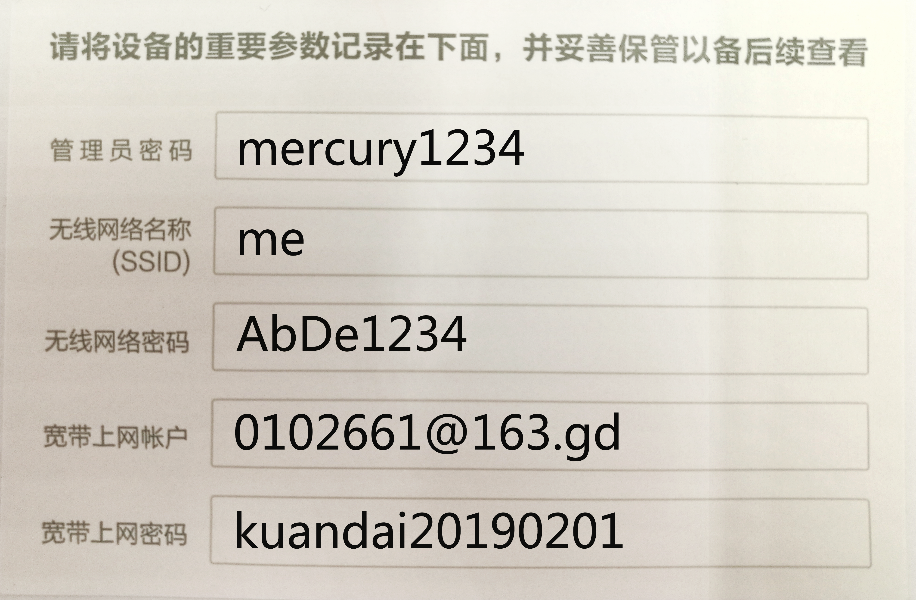
6.连接子路由(套装内的子路由出厂已配对)
智能分布式路由S21G套装,由一个主路由和一个子路由组合而成,出厂已配对,子路由即插即用。 因此,主路由器设置完成后,只需给子路由器上电,主路由便会自动向子路由推送无线配置,终端无论连接主路由还是子路由,都可以上网。在主路由无线设置页面可以看到如下信息:
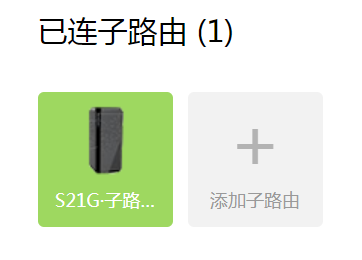
主路由支持和7个子路由配对使用,如果您还有其他子路由,则需要手动完成配对,配对方法为:给未配对的子路由上电,待子路由指示灯红色闪烁2秒后,分别按下主路由、子路由的配对按钮,稍等片刻子路由的指示灯变为绿色常亮时,表示配对成功。
配对成功后,只需将子路由移动到合适的位置即可。若子路由器指示灯为橙色,则表示虽配对成功但子路由距离主路由距离过远,请适当调整位置。
疑问解答
Q1:设置完成上不了网,怎么办?
Q2:能搜到路由器的无线信号连不上,怎么办?
Q3:子路由有没有管理界面?
子路由没有管理界面。配对成功后在主路由器界面中可以管理子路由,支持对子路由进行重启、恢复出厂设置、断开的操作。





 粤公网安备 44030502003304号
粤公网安备 44030502003304号